Tutorial para crear etiquetas y formatos en Web2 Barcode
Este tutorial te guiará a través del proceso de creación de etiquetas utilizando formatos ZPL (para impresoras Zebra y compatibles) y TSPL (para impresoras TSC y compatibles), permitiéndote personalizar tus etiquetas de acuerdo a tus necesidades específicas.
Formato ZPL (Zebra y compatibles)
Para diseñar un formato ZPL que sea compatible con Web2 Barcode, tienes dos opciones:
- Utilizar Labelary: Visita Labelary y aprovecha sus recursos junto con un manual de ZPL para diseñar tu etiqueta.
- Zebra Designer for Developers: Puedes optar por Zebra Designer (versión estándar o para desarrolladores) para crear tu diseño.
Un ejemplo de formato ZPL sería:
| ^XA ^PR%_SPEED_% ^MD%_MD_% ^CI%_CODEPAGE_% ^PON ^LH0,0 ^PW408 ^LL200^LS0 ^FO70,32 ^FB400,2,1,L,0 ^A0N,25,25^FH\^FD%NAME%^FS ^BY2,3,62^FO70,108^BCN,,Y,N ^FH\^FD%CODE%^FS ^PQ%QUANTITY%,0,1,Y ^XZ |
Este formato permite la sustitución de las variables %NAME% y %CODE% con los datos proporcionados en el formulario o a través de un archivo CSV/XLSX. Para personalizar variables, enciérralas entre %.
Formato TSPL (TSC y compatibles)
| SIZE 51 mm, 25 mm CLSDENSITY %_MD_% SPEED %_SPEED_% CODEPAGE %_CODEPAGE_%TEXT 350,183,»ROMAN.TTF»,180,10,10,»%NAME%« BARCODE 350,130,»128M»,86,2,180,2,4,»%CODE%« PRINT 1,%QUANTITY% CLS EOP |
Similar al formato ZPL, este diseño permite reemplazar %NAME% y %CODE% según los datos de tu archivo CSV/XLSX o formulario.
Palabras Clave ( Variables ) en Web2 Barcode
- _SPEED_ : Reemplaza el valor de la velocidad de la impresión.
- _MD_: Reemplaza el valor de la temperatura.
- _CODEPAGE_: Reemplaza el valor de la codificación de la impresora.
- PRICE_INT: En caso de querer utilizar un precio y queremos separarlo por enteros y decimales utilizamos “PRICE_INT” para los precios enteros.
- PRICE_CENT: En caso de querer utilizar un precio y queremos separarlo por enteros y decimales utilizamos “PRICE_CENT” para los precios decimales.
- MONEY_SYMBOL: símbolo monetario ($, L, etc…). (Es necesario tener una variable de nombre PRICE o PRICE_INT)
- @XMSYMBOL{número1,numero2}: En caso de que nuestro entero deba crecer hacia la izquierda (por ejemplo $199, a $1999) Esto nos dirá cuánto recorre el símbolo monetario.
- número1: Valor entero donde inicia la coordenada de nuestro símbolo monetario
- número2: Valor entero que resta (-número2) o suma (número2) valores a la coordenada iniciar.
- QUANTITY: Cantidad de impresiones.
- DATE_NOW: Imprime la el día, mes y año actual
- HOUR_NOW: Imprime la hora, minuto actual
En caso de querer las dos etiquetas en un solo formato (TSPL y ZPL):
- @ZPL: Inicia ZPL.
- @END_ZPL: termina ZPL.
- @TSPL: Inicia TSPL.
- @END_TSPL: termina TSPL.
- @LABEL_OFFER: Si la etiqueta tiene oferta, inicial oferta.
- @END_OFFER: Si la etiqueta tiene oferta, termina oferta.
- @LABEL_PRICE: Si la etiqueta tiene oferta pero se utiliza el precio normal, inicial normal.
- @END_PRICE: Si la etiqueta tiene oferta pero se utiliza el precio normal, termina normal.
Crear una Etiqueta en Web2 Barcode
Una vez creada la etiqueta en ZPL y TSPL (Código de la etiqueta generado), ingresa a Web2 Barcode en modo administrador, posterior dirígete a “crear etiqueta”.
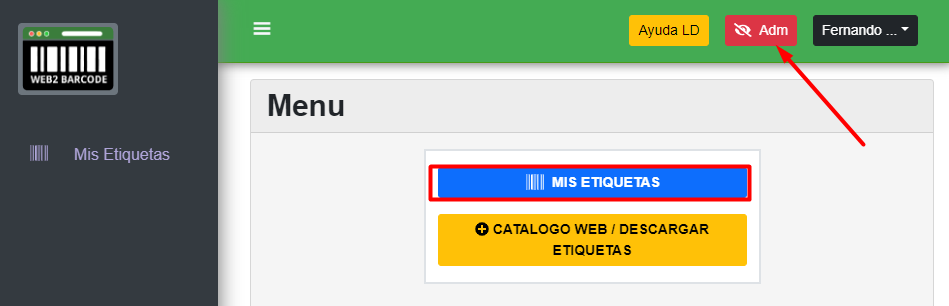
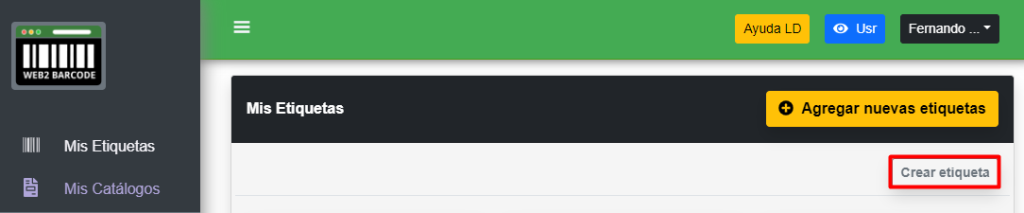
Ingresa los datos necesarios en el formulario.
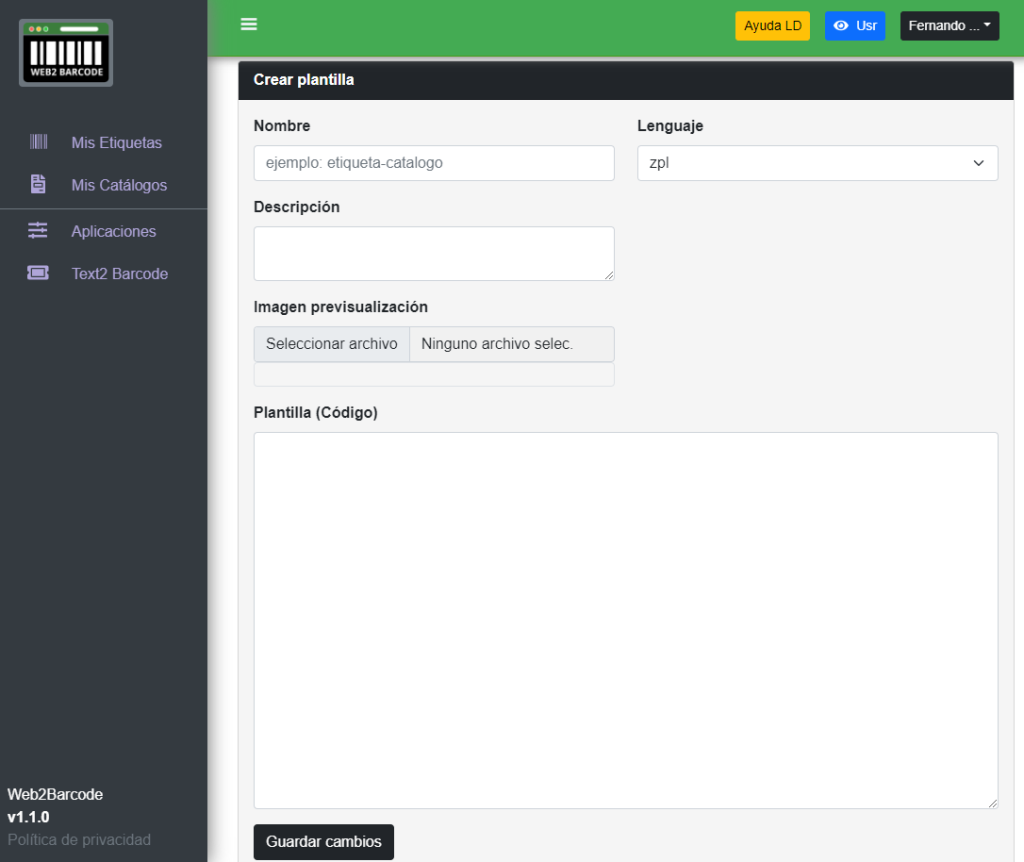
Haz clic en “guardar cambios” para aplicar tu diseño.